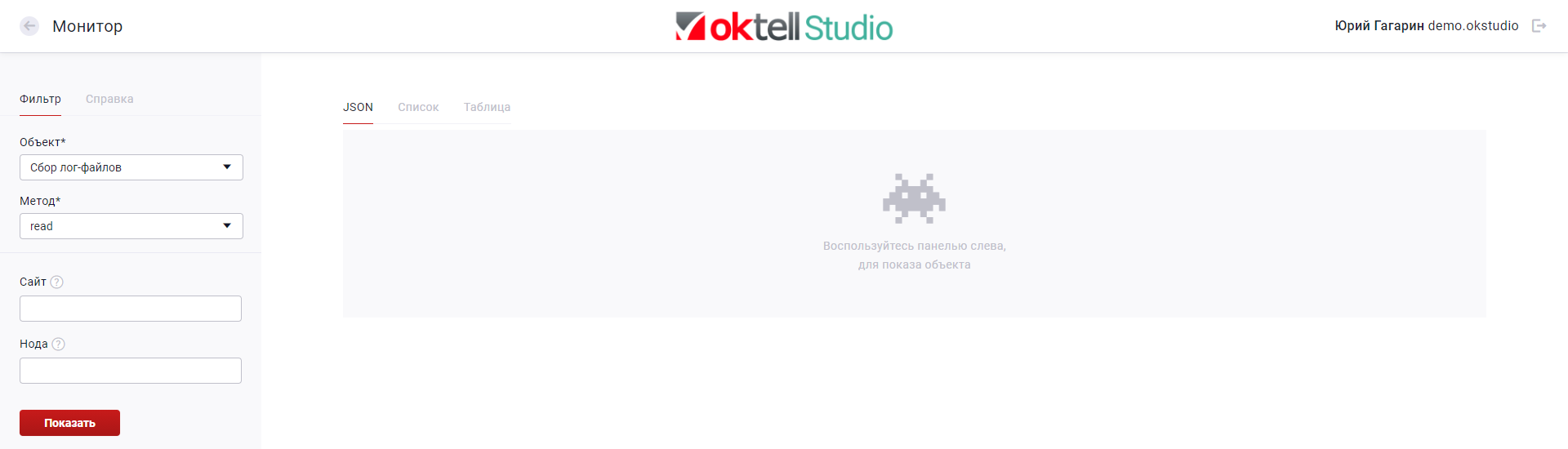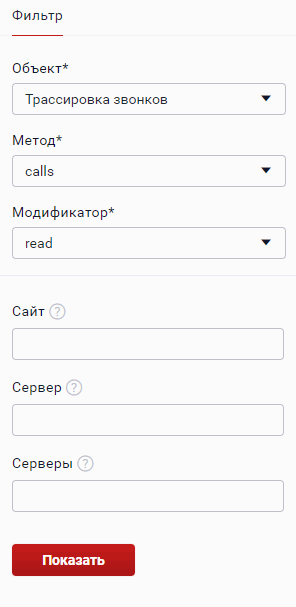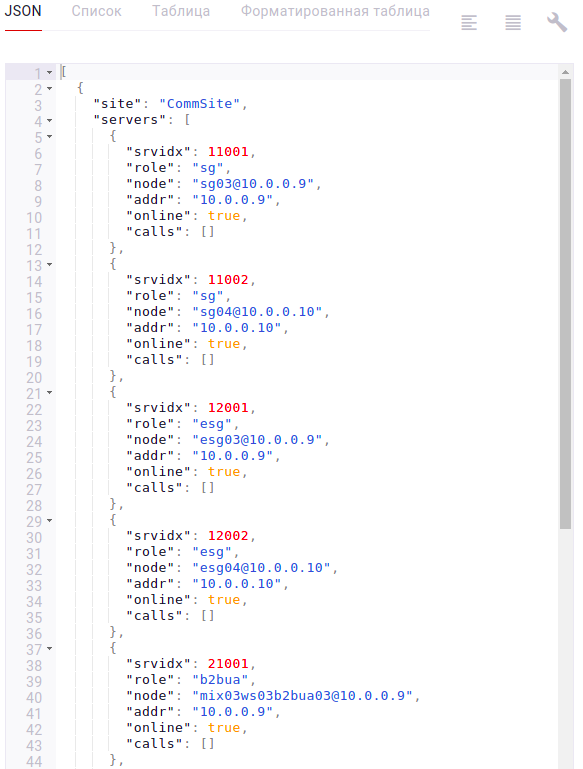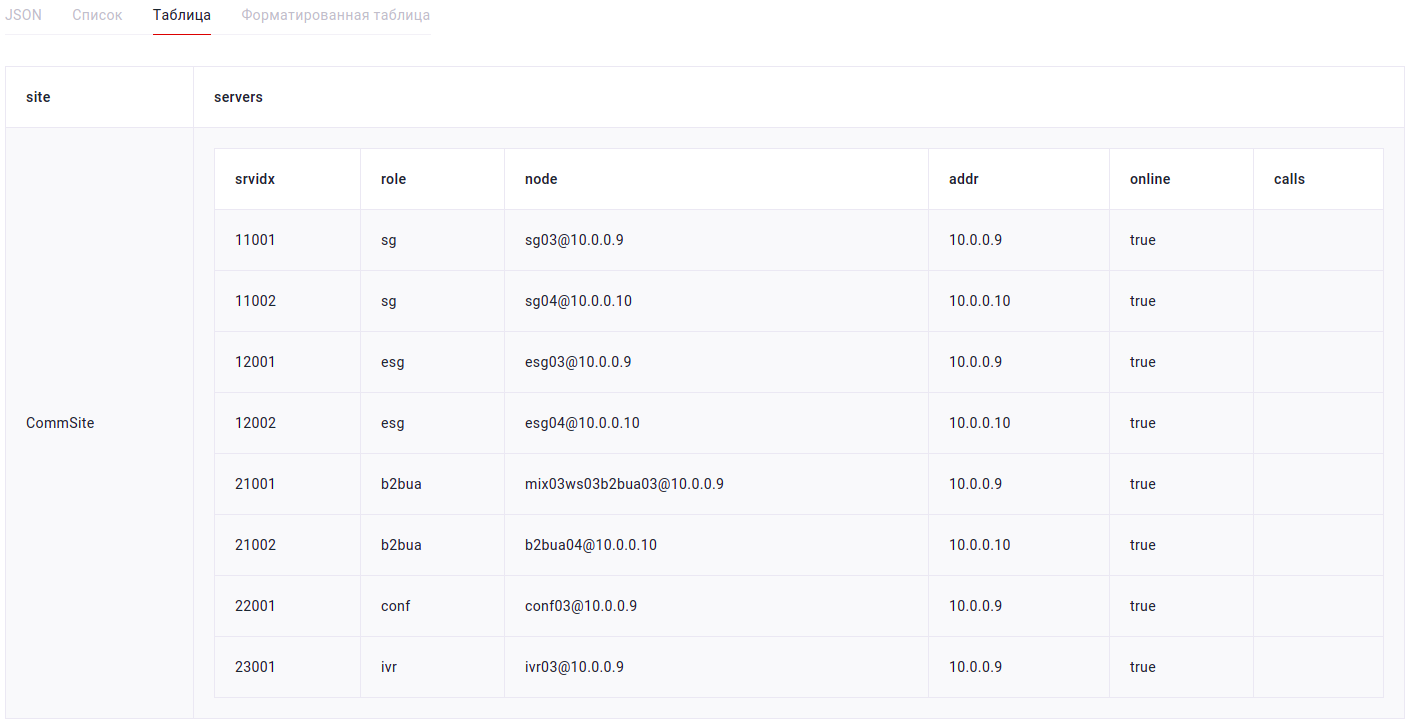Рабочее окно Монитора
Запрос к мониторингу формируется из заполнения полей:
-
Объект. Выбирается из списка доступных объектов
-
Метод. Выбирается из списка доступных методов для выбранного объекта. Если у Объекта один метод, то он выбирается автоматически
-
Дополнительные поля для метода. Большинство полей являются опциональными. Если поле обязательное и не заполнено, то система не позволит получить данные и выдаст ошибку. Примеры дополнительных полей
-
Сайт
-
Нода
-
Сервер
-
Для выполнения запроса необходимо нажать по кнопке 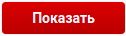 . По выполнению в основном окне сформируется результат запроса или будет предложено сохранить сформированный файл (для получения логов).
. По выполнению в основном окне сформируется результат запроса или будет предложено сохранить сформированный файл (для получения логов).
Доступные форматы просмотра результата:
-
JSON
-
Список
-
Таблица
-
Формированная таблица
Формат результата в JSON
Результат запроса выводится в виде структурированной JSON структуры
Кнопки  и
и  в правом верхнем углу позволяют выстроить результат в формированную JSON структуру или в сплошной текст
в правом верхнем углу позволяют выстроить результат в формированную JSON структуру или в сплошной текст
В структуру JSON возможно вносить изменения (в любом месте Результата можно кликнуть и внести текст). Кнопка  позволяет "восстановить" структуру - убрать комментарии, незначащие символы, исправить кавычки, встроить объекты JavaScript
позволяет "восстановить" структуру - убрать комментарии, незначащие символы, исправить кавычки, встроить объекты JavaScript